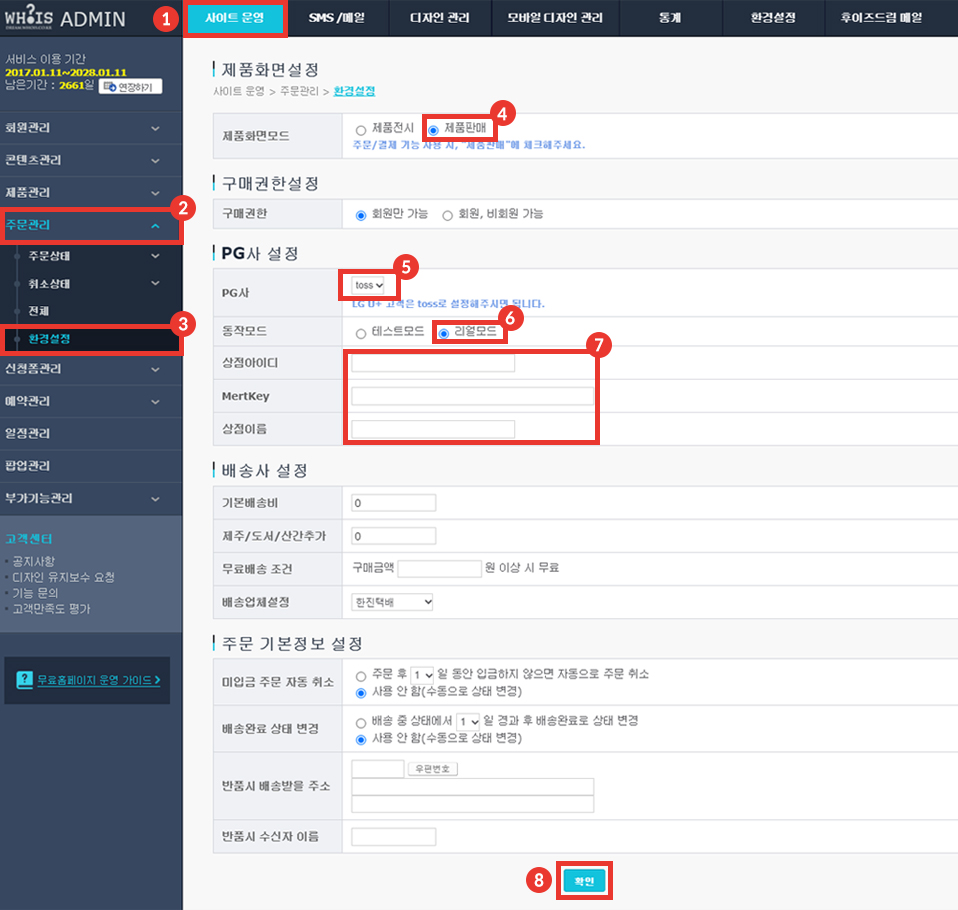PG 가입 및 결제 시스템 연동
홈페이지에서 물건을 판매하고 싶은데 어떻게 해야 하나요? 홈페이지에서 물건을 판매하시려면 쇼핑몰을 제작하시는 편이 더 낫습니다. 하지만 판매하고자 하는 물품의 종류나 갯수가 많지 않을 경우 무료제작형 홈페이지 내에서도 간단하게 PG 연결(인터넷상에서 금융 기관과 하는 거래를 대행해 주는 서비스)을 통해 물품을 판매하실 수 있습니다. PG 연결을 원하실 경우, 매니저에게 홈페이지 제작 이전 기획단계에서 알려주셔야 하며 제작에 들어간 후 수정하시려면 별도의 수정 비용이 발생할 수 있습니다동영상 가이드
-
1. 기능 게시판 선택하기 기획 단계에서 판매페이지에 넣을 제품관리기능 게시판을 선택하셔야 합니다.
-
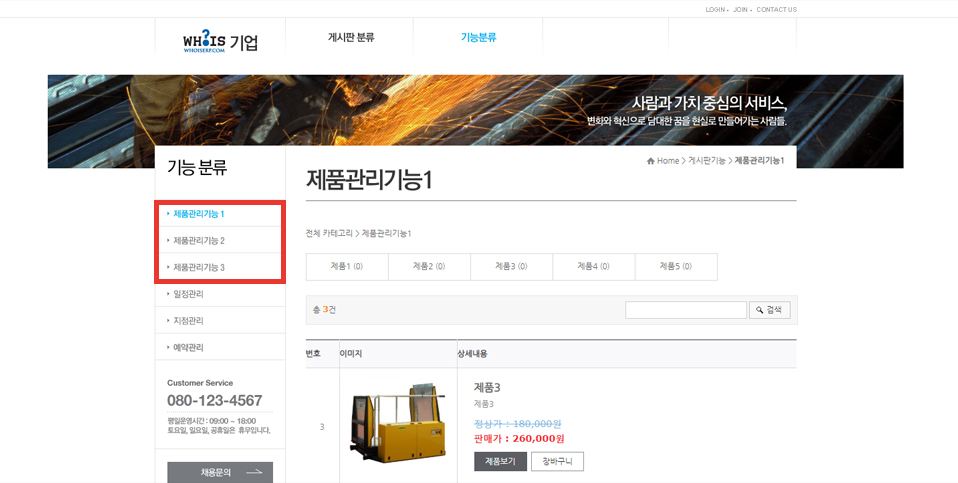
-
· 반응형 홈페이지 기능게시판

-
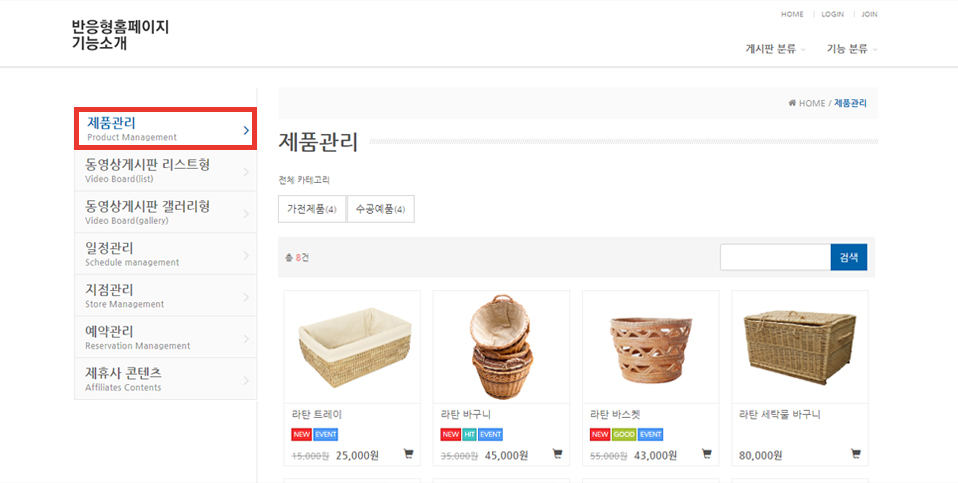
- 2. 사이트에 판매 페이지 만들기 기획제작시스템 사이트(pm.whois.co.kr)로 접속하여 왼쪽 메뉴의 [3단계: 메뉴기획]을 클릭하고 제품을 판매하고자 하는 페이지의 기능분류를 '제품관리 기능1~3'중 선택하고 저장 버튼을 클릭합니다.
-
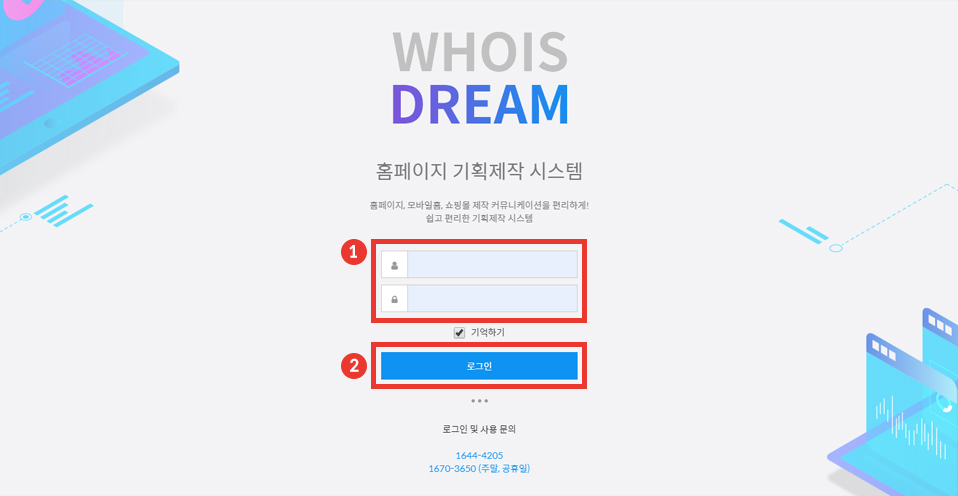
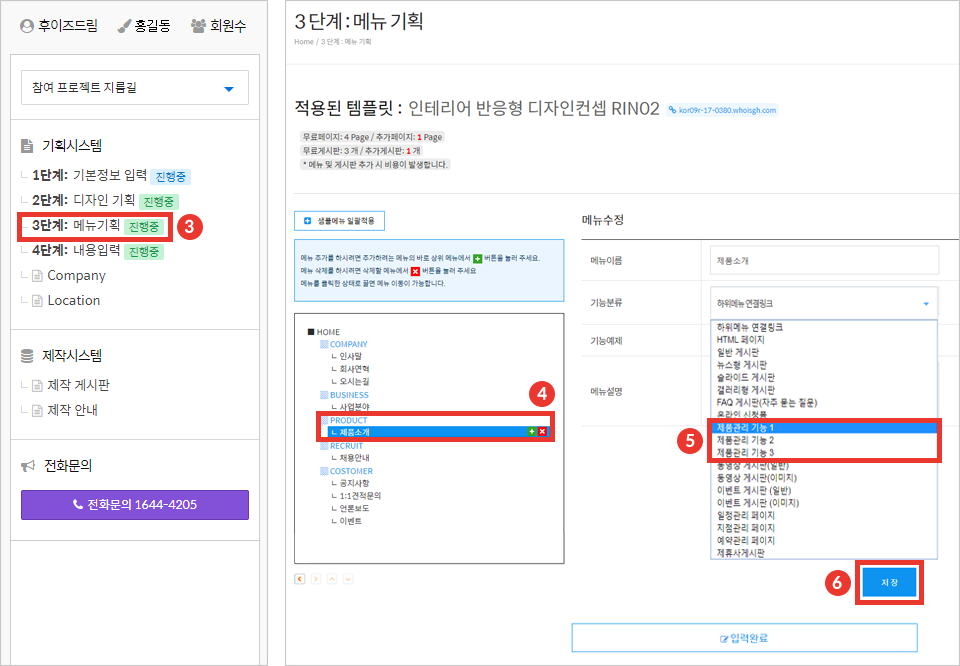 기능분류에서 표준형은 제품관리 기능 1 ~ 3번 중 원하는 게시판을 선택하시고, 반응형은 1~ 3번 중 어느 것을 선택하셔도 하나의 게시판으로 적용됩니다. 설정이 끝나면 저장버튼을 클릭하여 완료합니다.
기능분류에서 표준형은 제품관리 기능 1 ~ 3번 중 원하는 게시판을 선택하시고, 반응형은 1~ 3번 중 어느 것을 선택하셔도 하나의 게시판으로 적용됩니다. 설정이 끝나면 저장버튼을 클릭하여 완료합니다.
-
3. PG 서비스 신청하기 홈페이지에서 PG 연결을 하시려면 toss payments 전자결제 또는 NHN한국사이버결제(KCP) 홈페이지에서 서비스를 신청하시고 계약을
해야 합니다.
toss payments 전자결제 서비스 신청방법- ※ LG유플러스 고객은 toss payments 와 동일한 절차로 진행해주시면 됩니다.
- (1) toss payments 전자결제 홈페이지에 접속하여 [서비스신청 > 온라인신청] 메뉴를 클릭합니다.
- (2) 모든 약관에 동의하시고 신청하기 버튼을 클릭합니다.
- (3) 가입 경로에서 EC호스팅 등 협력업체를 통해 홈페이지를 운영하시는 고객을 선택합니다.
- (4) 호스팅사 선택에서 업체명에 “후이즈 홈페이지”(띄어쓰기 포함)을 검색하시고 선택하고 다음 버튼을 클릭합니다.
- (5) 서비스 사용부분 상세체크 후 다음 버튼을 클릭합니다.
- (6) [사업자정보] 입력시 ‘희망서비스ID’ 가 추후 PG사 설정시 들어가는 ‘상점아이디’ 이며, 저희 후이즈와 연동을 위해서는 ‘wh_ 원하시는ID’ 로 필수입력이 필요합니다.
- (7) 결제가 끝나면 서비스 신청이 완료됩니다.
-
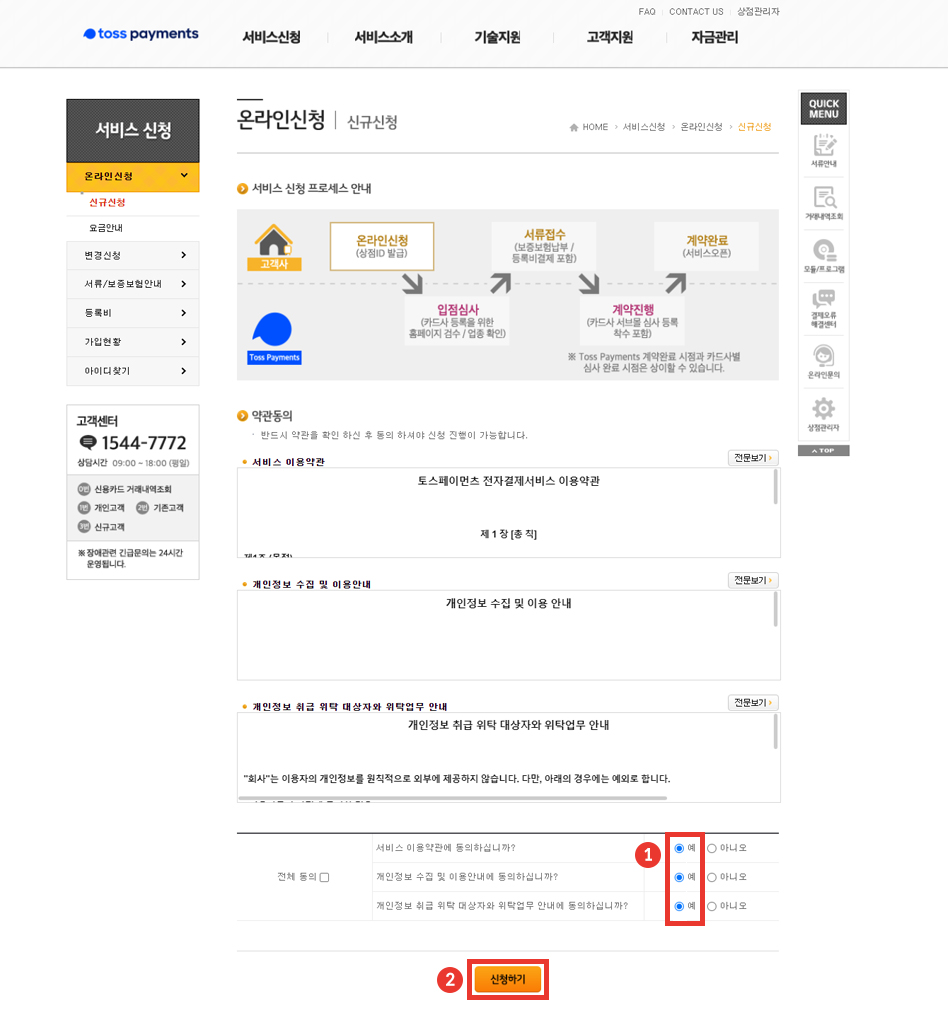
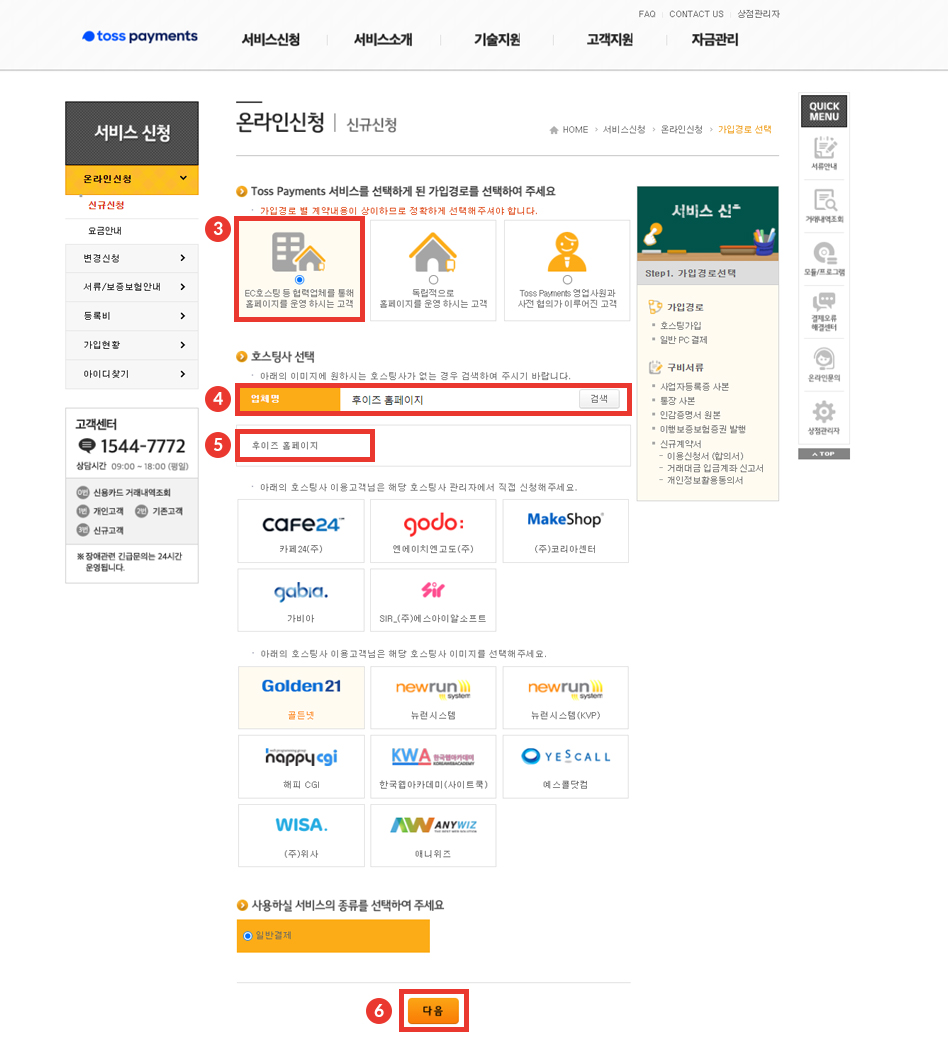
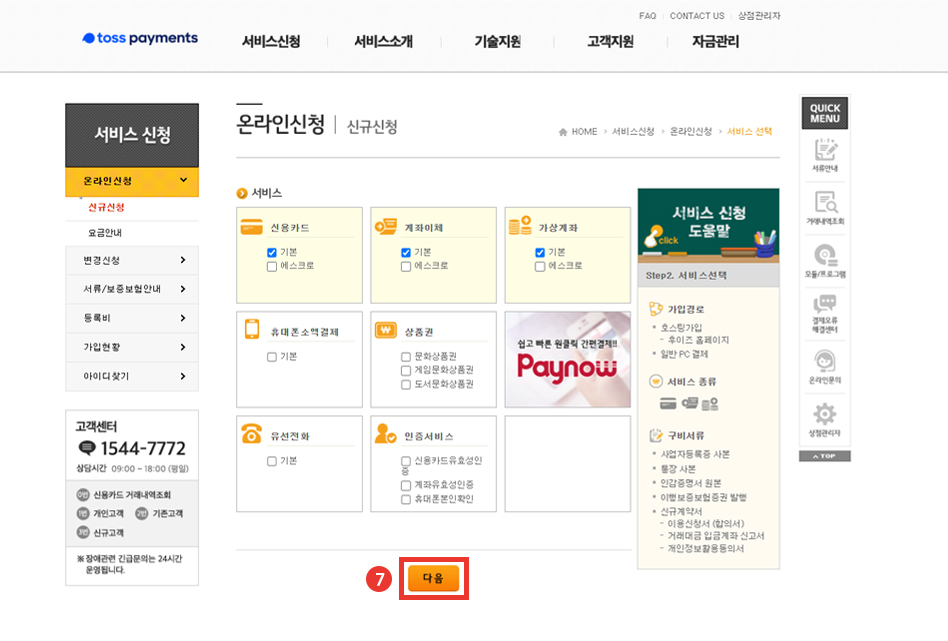
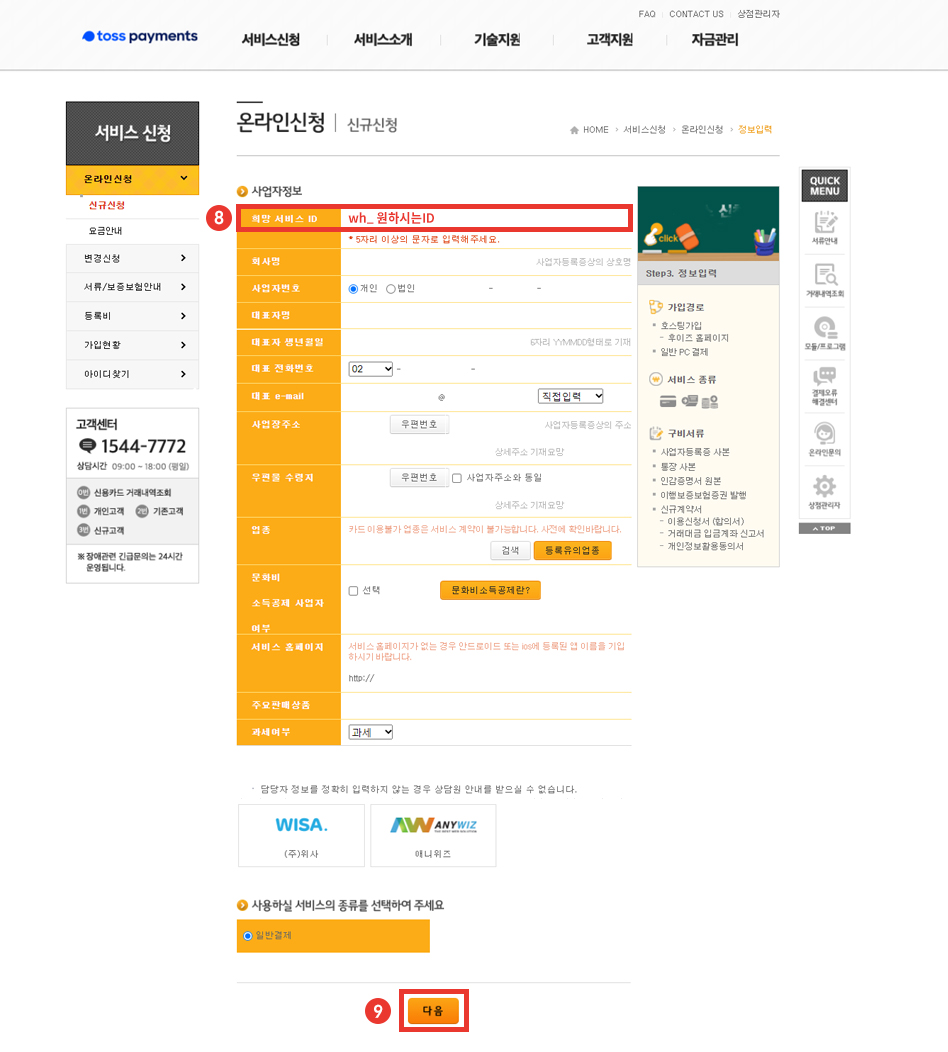
-
4. PG 서비스 신청하기 홈페이지에서 PG 연결을 하시려면 toss payments 전자결제 또는 NHN한국사이버결제(KCP) 홈페이지에서 서비스를 신청하시고 계약을
해야 합니다.NHN한국사이버결제(KCP) 서비스 신청방법- (1) NHN한국사이버결제 홈페이지에 접속하여 [서비스신청 > 전자결제 신청] 메뉴를 클릭합니다.
- (2) 쇼핑몰솔루션 업체명에서 “후이즈”를 검색하신 후 (주)후이즈몰을 선택합니다.
- (3) 사업자 정보와 담당자 정보를 입력하고 원하는 서비스를 선택합니다.
- (4) 약관에 동의하고 작성완료 버튼을 클릭 후, 결제가 끝나면 서비스 신청이 완료됩니다.
-
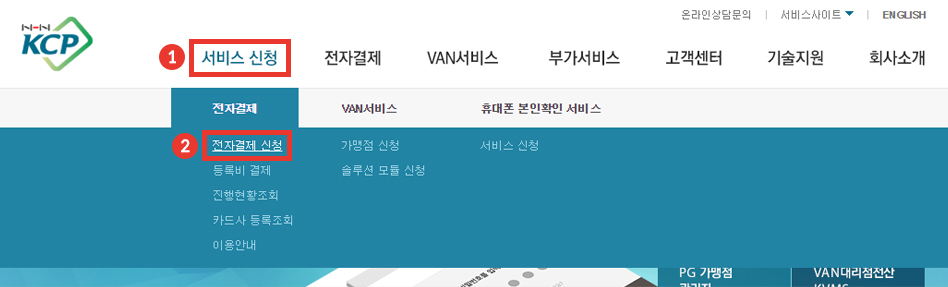
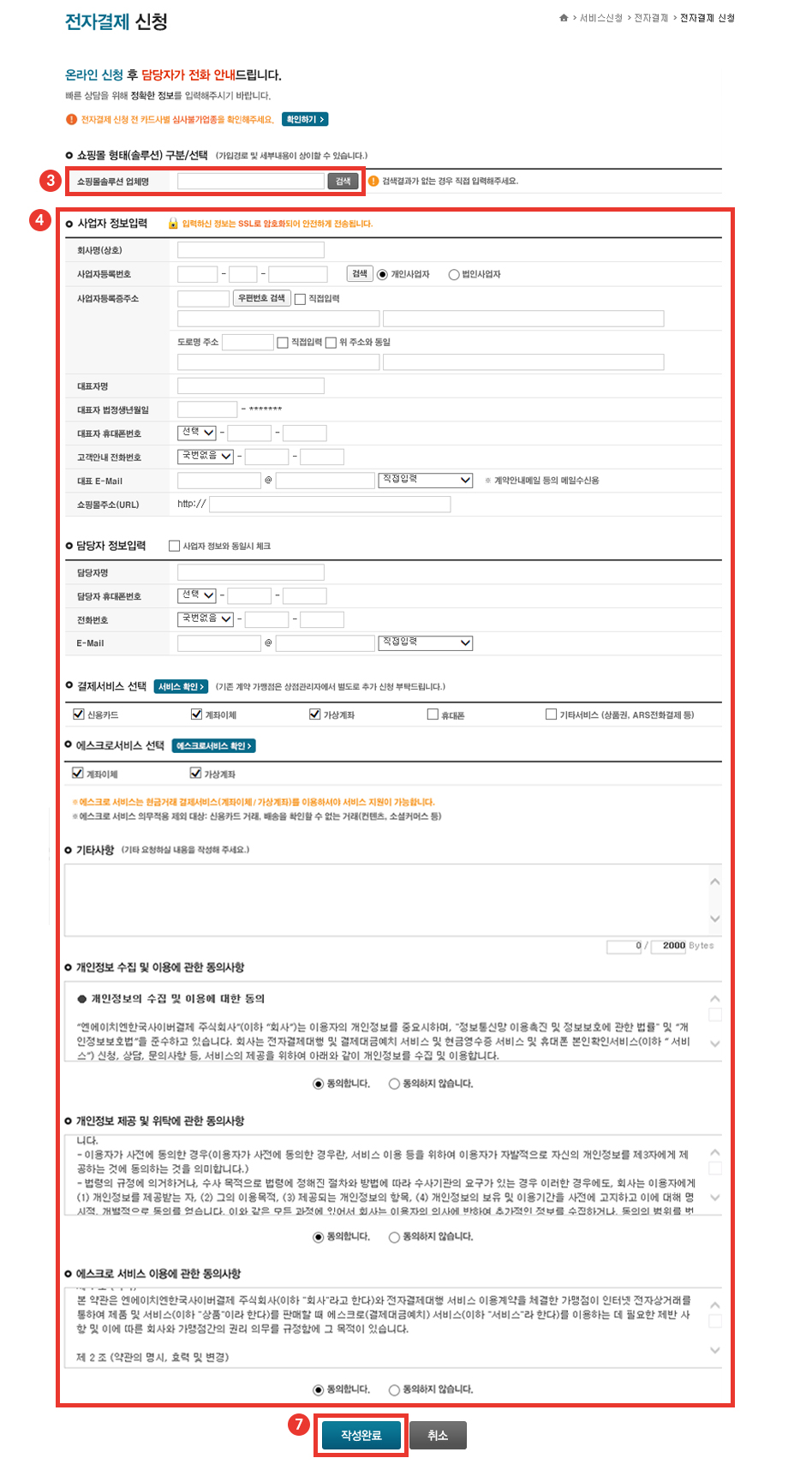
-
5. 관리자 사이트에서 주문관리 설명 및 PG 연결하기 (1) 홈페이지 관리자 사이트에 로그인합니다. (http://홈페이지주소/admin)
(2) [사이트운영 > 주문관리 > 환경 설정]을 클릭합니다.
(3) [제품화면설정] 제품화면모드 - 제품판매 체크합니다.
(4) [PG사 설정] PG사에서 toss payments와 KCP 중에 신청한 PG사를 선택합니다.
(5) [PG사 설정] 동작모드 - 리얼모드에 체크합니다.
(6) [PG사 설정] 에서 신청한 PG사 홈페이지에서 부여받은 상점아이디, MertKey, 상점이름을 입력합니다.
(7) 그 외 배송사 설정이나 주문 기본정보 설정 등 필요한 정보가 있으시면 함께 입력한 후 확인버튼을 클릭하여 완료합니다.※ 기타 문의사항이 있으실 경우 1577-4259로 문의 주세요.
-